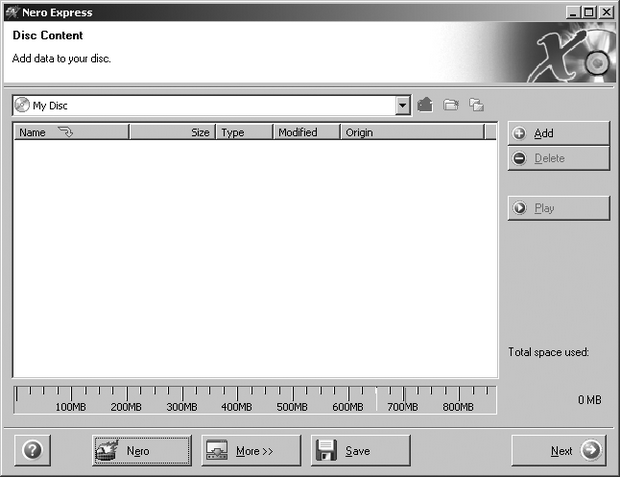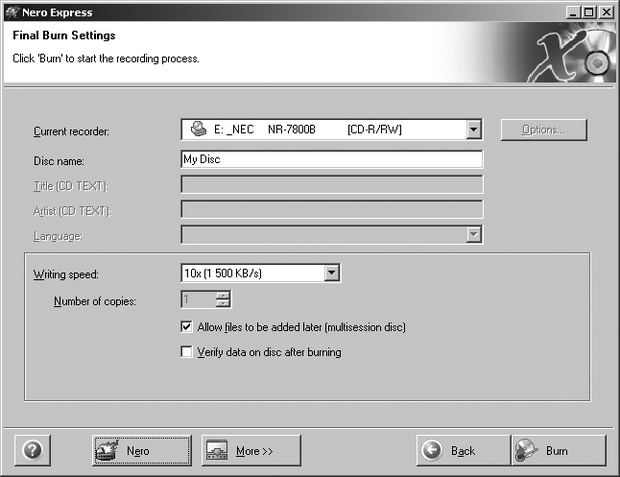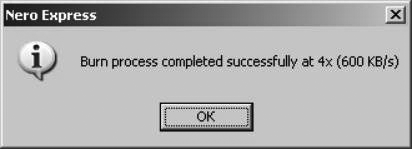|
Исходя из текса понятно, что изображения должны быть цветными. |
Печать цифровых фотографий. Запись фото на CD и DVD
Программа Nero Burning Rom
Nero Burning Rom - универсальный инструмент для записи дисков, который позволяет записывать компакт-диски всех существующих в настоящее время стандартов, в том числе аудио и видео, как на CD, так и на DVD. В качестве источников информации для записи дисков могут выступать как файлы на вашем компьютере, так и другие компакт-диски. Программа локализована на 15 языков.
Последняя (шестая) версия программы отличается множеством новшеств и, в том числе, существенно переработанным интерфейсом, который теперь заключен в оболочку (навигатор) StartSmartNero Burning ROM, позволяющую оперативно открыть любую из программ-спутников.
Nero Burning ROM - поддерживает всю гамму пишущих приводов. То есть не только классические внутренние CD-R/RW, DVD-R/RW, DVD+R/RW и DVD-RAM, но и внешние приводы типа IDE, SCSI с интерфейсами USB 2.0 и FireWire.
Полный комплект программ Nero 6 состоит из трех EXE-файлов и занимает 65 Мб. В комплект поставки помимо Nero Burning ROM и Nero Express входят: Nero BackItUp, Nero Cover Designer, NeroVision Express, InCD, Nero Media Player, Nero ShowTime и другие. По сути, такое количество прикладных программ сделало из обычной программы для "прожига" универсальный и вполне продвинутый инструмент для редактирования аудио, видео и графики. Кратко рассмотрим назначение этих программ:
- Nero Burning ROM - программа для профессиональной записи компакт-дисков.
- Nero Express - программа записи, рассчитанная на начинающих пользователей и тех, кто хочет записать диск, не задумываясь о смысле настроечных опций.
- Nero SoundTrax – программа для обработки саундтреков и создания на их основе музыкальных CD. Программа позволяет соединять разные музыкальные фрагменты (микшировать звуки), объединяя несколько дорожек в одну.
- Nero Wave Editor - музыкальный редактор аудиофайлов форматов mp3, aiff, vqf, wma. Редактор может работать с аудиофильтрами. Среди разнообразных функций этого редактора имеется детектор тишины для создания пауз между композициями.
- Nero Cover Designer - графический редактор, позволяющий создавать обложки-вкладыши для CD-футляров и наклейки на диски. В программе имеется множество готовых шаблонов, которые доступны для редактирования.
- Nero Media Player – музыкальный прогрыватель (аудиоплеер).
- Nero ImageDrive - утилита для резервного копирования данных (эмулятор CD-привода). Эта программа занимается работой с образами дисков, созданными при помощи Nero, а именно - превращением образа в виртуальный CD-ROM. Используя данную программу, вы избавитесь от необходимости постоянно держать в CD приводе диск с программой. Программа создает виртуальный CD-ROM, с которым вы сможете работать как с реально существующим.
- Nero ShowTime – видеопроигрыватель (видеоплеер).
- NeroVision Express - видеоредактор для нелинейного монтажа. Пользователь может проводить полный цикл работ с видео – оцифровку, редактирование, использование спецэффектов, сохранение результата на диск в MPEG или в AVI.
- Nero BackItUp – утилита, позволяющая создавать резервные копии рабочих файлов и дисков.
- InCD Plug-Ins - программа для пакетной записи. Эта программа может производить запись в фоновом режиме и автоматически обновлять содержимое перезаписываемых болванок, а в случае экстренного выключения системы InCD позволит продолжить прерванную запись и дописать файл или диск.
- NeroMIX SIPPS - программа, позволяющая не только проигрывать мультимедийные файлы и Audio CD, но и одновременно записывать их на диск.
- Посредством утилиты Nero DriveSpeed можно управлять скоростью привода, т.е. замедлять скорость привода. Необходимость в подобной программе связана с тем, что некоторые высокоскоростные приводы шумят при работе на высокой скорости, что может быть некомфортно при прослушивании музыки или просмотре фильма.
- Nero CD DVD Speed - приложение для тестирования параметров диска и самого рекордера. Можно получить динамический график считывания данных в зависимости от того, на каком участке диска эти данные находятся, а также степень загрузки процессора при считывании данных.
- NeroInfo Tool – утилита для тестирования вашего ПК и лазерного привода в частности.
- Nero Recode - утилита, используемая при записи фильмов на DVD-носители. Основное отличие от многочисленных программ аналогичного назначения - возможность расширения за счет плагинов и открытый исходный код самой программы.
- Операционная система Windows XP;
- Процессор Pentium 400 или выше;
- Оперативная память 32 MB или больше;
- Не менее 700 мегабайт свободного места на жестком диске;
- Наличие пишущего привода CD или DVD.
Запуск программы
При запуске навигатора Nero StartSmart вам будет предложено определиться с тем, что вы хотите сделать (рис. 8.6).
Для записи цифровых фотографий на компакт-диск нужно выбрать вариант Данные  Создать CD с данными (рис. 8.7).
Создать CD с данными (рис. 8.7).
Выполнение данной команды вызовет программу для записи дисков Nero Express (рис. 8.8).
В появившемся диалоговом окне нажмите на кнопку Add (Добавить) и укажите путь к файлам, которые вы желаете записать на компакт-диск.
После выбора файлов для записи на диск нажмите кнопку Next (Следующий шаг) – появиться диалоговое окно, изображенное на рис. 8.9.
В этом окне указан тип вашего рекодера (В нашем примере – NEC NR-7800B), название будущего диска (My Disc) и скорость записи (1500 килобайт в сек.).
Установка в этом окне флажка Allow files to be added later означает, что на записываемый вами диск позднее можно будить добавить еще файлы (и продолжить сессию).
Установка флажка Verify data on disc after burning даст программе указание после прожига диска выполнить проверку и сравнение исходных данных с записанными на диск данными.
Об успешном завершении работы вы получите сообщение, показанное на рис. 8.10.
Преимущество такого метода записи ваших цифровых фотографий на CD в том, что программа не предлагала вам никаких ручных настроек и практически все сделала за вас сама.